メジャーアップデート
Wi-Fi経由のメジャーアップデート手順
メジャーアップデート前の準備
メジャーアップデートを実施する前に、あらかじめ以下の内容をご確認ください。
- Wi-Fi経由でメジャーアップデートを行うには、端末でWi-Fi経由のネットワーク接続が必要です。画面上部のステータスバーにWi-Fiアイコンが表示されていることを確認してください。

Wi-Fiの設定方法については、取扱説明書の「Wi-Fiの設定」の項目をご確認ください。 - メジャーアップデートを実施する前に、microSDカードへデータをバックアップすることをおすすめします。バックアップ方法の詳細については取扱説明書の「microSDバックアップ」の項目をご確認ください。
- メジャーアップデートの実行には、電池残量が70%以上必要です。作業中はACアダプタの接続をおすすめします。
- 空き容量が650MB以上のmicroSDカードをご準備ください。
※動作確認済microSDカードのご利用をおすすめします。動作確認済microSDカードは、こちらをご確認ください。
- ※ メジャーアップデートがうまくいかない場合はこちらをご確認ください。
メジャーアップデートの実施手順
メジャーアップデートは下記の手順に従って行ってください。
- ※ 途中でキャンセルしたり、画面を切り替えた場合は、再度[1]アップデートの確認 から実施してください。
[1] アップデートの確認
- [設定]→[端末情報]→[メジャーアップデート]を選択し、[アップデートの確認]をタッチします。
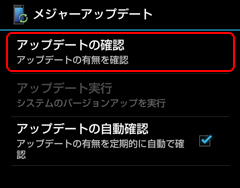
- アップデートが見付かった場合、下記の画面が表示されるので[OK]をタッチします。
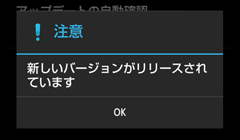
- ブラウザが起動して、メジャーアップデートのお知らせが表示されます。内容を確認し[戻る]キーを押してブラウザを閉じます。
▼
[2] アップデートの実行
- [設定]→[端末情報]→[メジャーアップデート]を選択し、[アップデート実行]をタッチします。
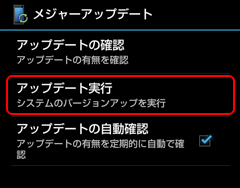
- データダウンロード先の選択画面が表示されるので「Wi-FiまたはmicroSD経由」を選択します。
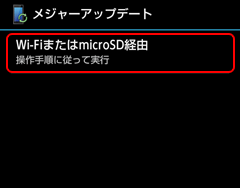
- セキュリティキー入力の画面が表示されるので、暗証番号を入力して[OK]をタッチします。
- ※ご購入時から変更していない場合、暗証番号は「0000」です。
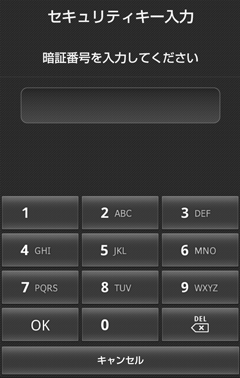
- Wi-Fiでのデータダウンロード確認画面が表示されるので、[はい]をタッチします。
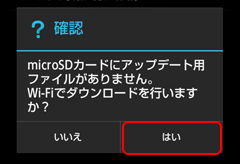
- Wi-Fi接続とmicroSDカードの空き容量を自動的に確認します。確認が完了するまでしばらくお待ちください。
確認が完了したら下記の画面が表示されるので[次へ]をタッチします。- ※エラーの場合、画面に従ってWi-Fi接続とmicroSDカードの空き容量を再度確認してください。
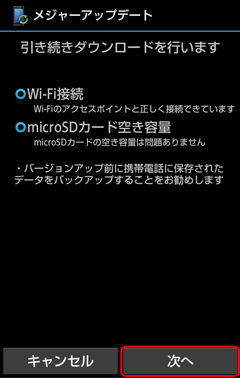
- [ソフトウェア使用許諾契約書を表示します]をタッチして使用許諾の内容を確認します。「ソフトウェア使用許諾契約書に同意します」にチェックを入れ、[次へ]をタッチします。
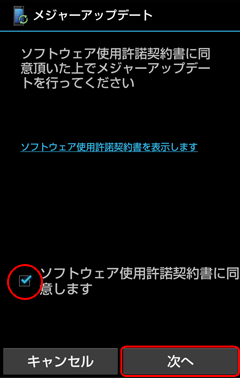
- Wi-Fiを経由してアップデートファイルがダウンロードされます。
アップデートファイルサイズ : 約623MB- ※お使いのインターネット環境や回線の状況によっては、ダウンロードに非常に長い時間がかかる場合があります。
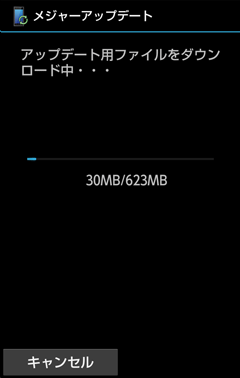
- ダウンロードが完了すると、下記のファイルチェック画面が表示されます。完了するまでお待ちください。
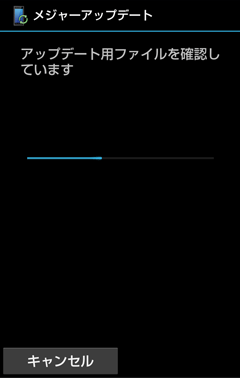
- ファイルチェックが完了すると、下記の画面が表示されるので[次へ]をタッチします。
- ※[リリースノートを表示]をタッチするとメジャーアップデートの変更点を確認することができます。
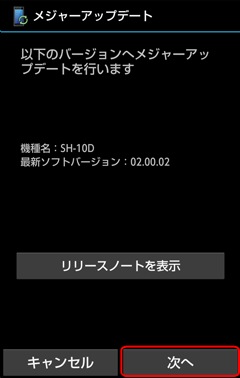
- アップデートの最終確認の画面が表示されるので、記載内容をよく確認し[再起動]をタッチします。
[再起動]をタッチするとアップデート専用のモードで再起動します。
再起動後にアップデートを中断することはできません。- ※ [再起動]をタッチしてから、アップデート専用モードで再起動するまでに画面に何も表示されない状態がしばらく続く場合がありますが、電池パックを外さないでください。
- ※ 電池残量が70%未満の場合はメジャーアップデートできません。70%未満の場合は充電した後、[再起動]をタッチしてください。
- ※ メジャーアップデート実行中は端末の操作および電話の発信・着信ができません。メジャーアップデートは端末をご利用にならない時間帯など、お時間のあるときに実施してください。
- ※ メジャーアップデートの実行には約15分程度かかります。
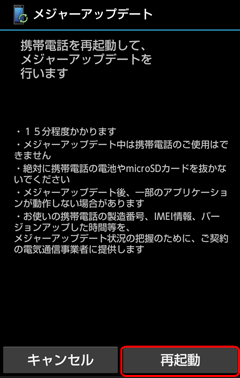
- 端末がアップデート専用のモードで再起動し、メジャーアップデートが実施されます。
メジャーアップデートが完了すると自動的に再起動します。
▼



